
Daftar Isi:
- Pengarang John Day [email protected].
- Public 2024-01-30 09:56.
- Terakhir diubah 2025-01-23 14:49.

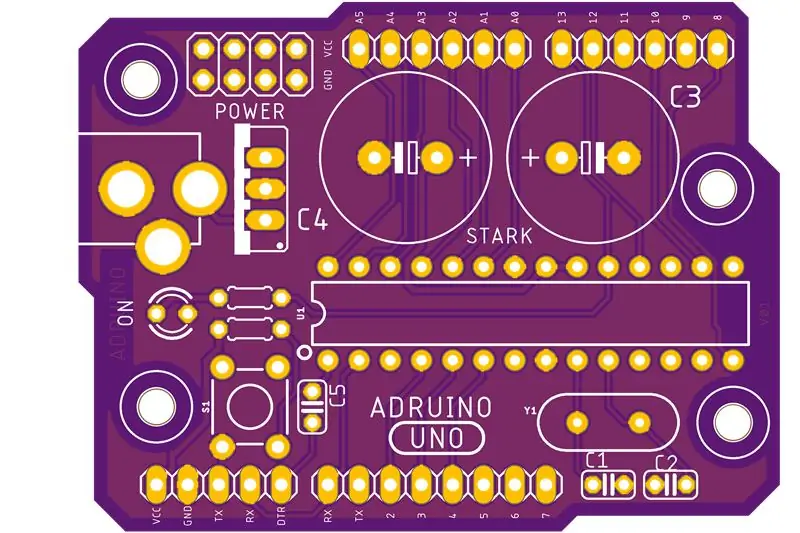

Hai, yang di sana, Dalam instruksi ini saya akan mengajari Anda bagaimana saya membuat PCB saya sendiri, nama saya Adrian jadi saya menyebutnya Adruino… Adr… uino…(?) Apakah Anda mengerti? ha ha
Oke. Saya butuh teman.
Langkah 1: Pertama-tama
Saya menggunakan eagle tetapi Anda dapat menggunakan perangkat lunak yang paling Anda sukai, untuk membuat PCB khusus ini saya harus mengunduh beberapa perpustakaan seperti yang untuk regulator Tegangan 7805 dan lainnya untuk Chip Arduino utama
Perpustakaan Spakfun
github.com/sparkfun/SparkFun-Eagle-Librari…
Arduino
github.com/cyberlink1/Arduino-Eagle-Cad-Li…
Anda hanya perlu mengunduhnya dan kemudian memindahkan file ke folder perpustakaan, mulai ulang perangkat lunak elang dan komponen baru akan ada di sana.
Langkah 2: Tambahkan Komponen dan Koneksi
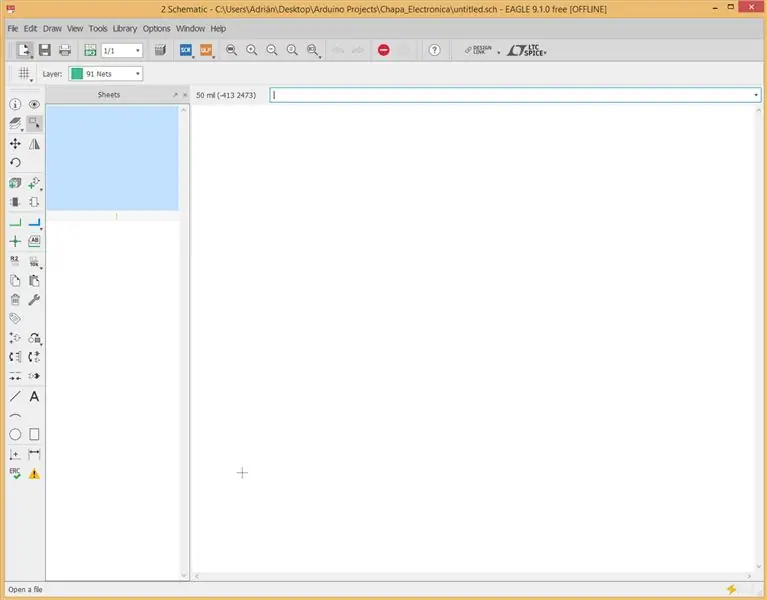
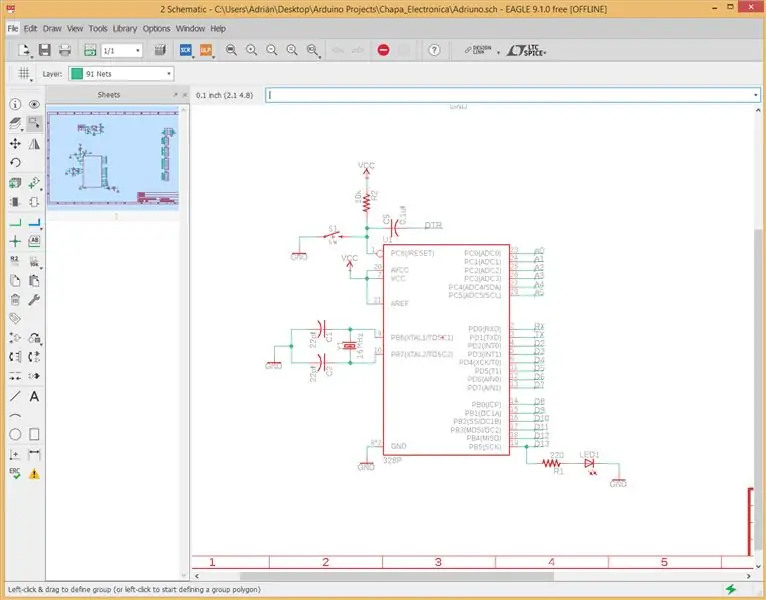
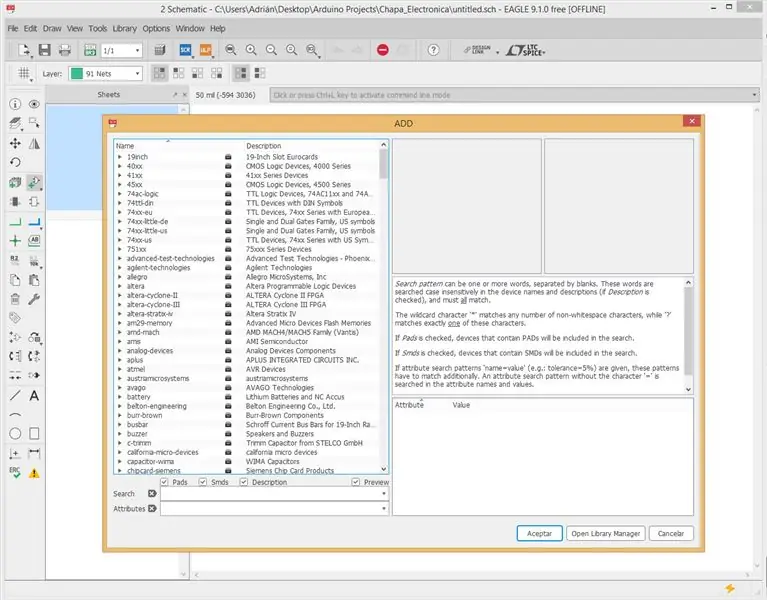
Jadi harus ckick add lalu cari setiap komponen, jika mengetik namanya mungkin tidak muncul tapi bisa dicari secara manual, pastikan saja Anda menambahkan komponen PTH yang benar dan yang cocok, ada banyak pilihan, perbedaan utama adalah jarak antara pin.
Jika Anda membuat kesalahan tidak ada banyak masalah … Saya membuat satu di kapasitor osilator, mereka masih muat tetapi terlihat jelek:(Komponen yang Anda butuhkan adalah:
-ATMEGA328P x1
-16MHz osilator kristal x1
- kapasitor 22 pf x2
-0.1uf kapasitor x1
-10uf Kapasitor x2
-colokan listrik x1
-L7805 x1
-Tekan tombol x1
-10Kohm resistor x1
-220ohm resistor x1
-3mm LED
-5 pin konektor x1
-6 pin konektor x2
-8 pin konektor x1
-4x2 konektor pin x1
Setelah Anda menambahkan semuanya, Anda dapat mulai menghubungkannya seperti itu, PASTIKAN ANDA MEMBERI NAMA DIGNAL YANG SAMA
Seperti GND, VCC, A0, A1.. dll
Dengan cara ini Anda dapat membuat skema terlihat seperti diagram blok, koneksi akan ada saat Anda mengubah vew ke PCB.
Langkah 3: Beralih ke Papan
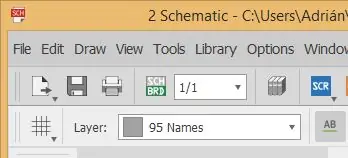
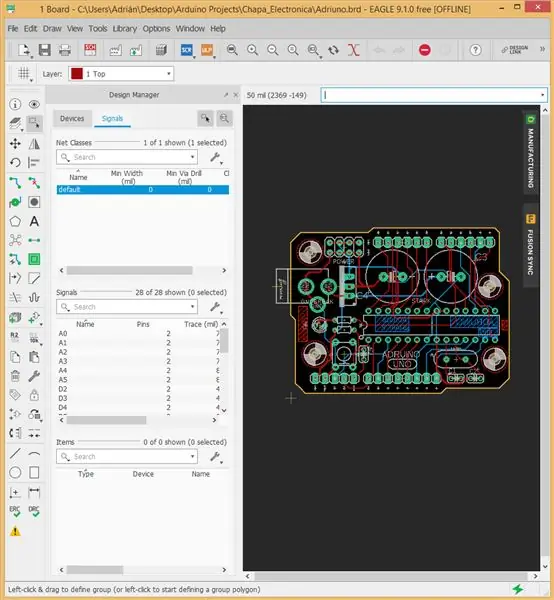
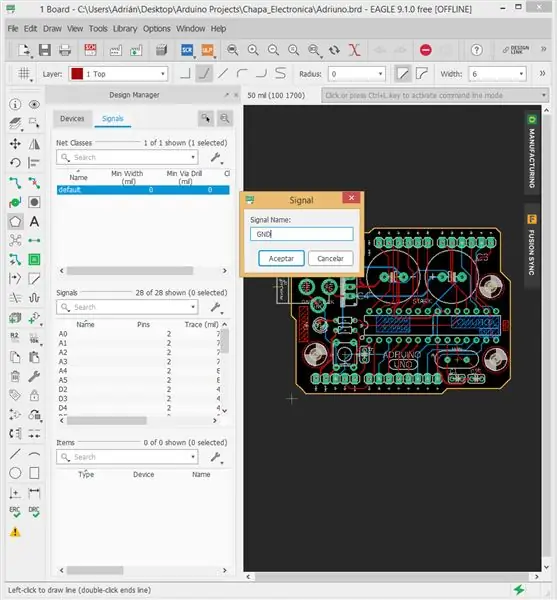
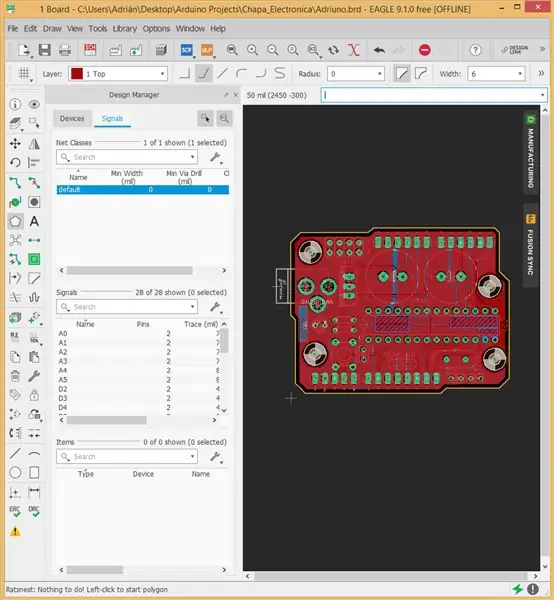
Ketika Anda mulai, semua komponen akan berada di luar perimeter papan, Anda dapat memindahkannya satu per satu ke tempat yang menurut Anda terbaik, di mana jejaknya lebih pendek dan lebih penting, tanpa ada jejak yang bersilangan, itu lebih mudah untuk membuat PCB dua sisi, dalam hal ini saya membuatnya seperti itu, jadi saya bisa membuat PCB lebih kecil.
Kemudian, Anda dapat mulai membuat koneksi dengan alat pelacak tetapi jika Anda mengalami kesulitan, Anda selalu dapat menggunakan autorout, ini bukan pilihan terbaik tetapi itu akan berhasil.
Jika Anda memutuskan untuk menggunakan alat ini maka Anda hanya perlu memeriksa ulang koneksinya, coba hindari garis 90º sebanyak yang Anda bisa.
Kemudian, jika mau, Anda bisa membuat Ratsnest untuk mengisi semua ruang yang kosong.
Biasanya ruang kosong ini diisi dengan sinyal GND.
Untuk bagian atas Anda harus yakin Anda memilih lapisan atas di sudut kiri atas, kemudian menggunakan alat poligon dan menggambar outise dari PCB, kemudian klik "Sarang Tikus" dan kemudian Anda akan berakhir dengan sesuatu seperti gambar terakhir.
Anda dapat melakukan proses yang sama untuk bagian bawah
Langkah 4: Ekspor File
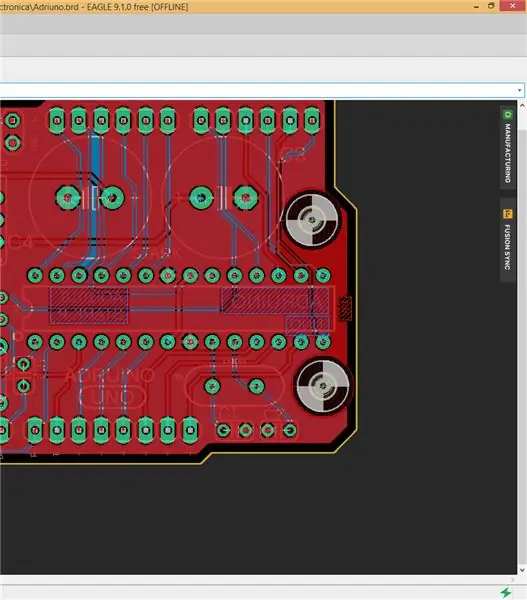
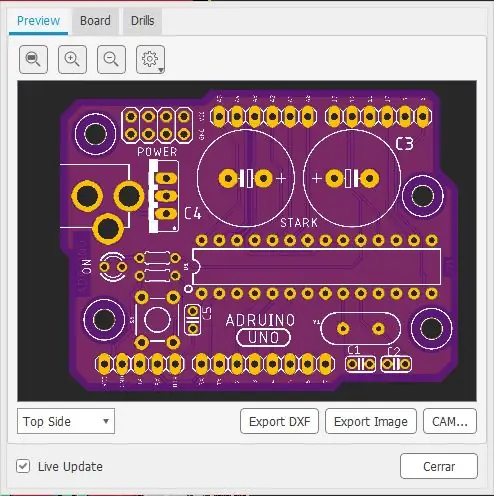
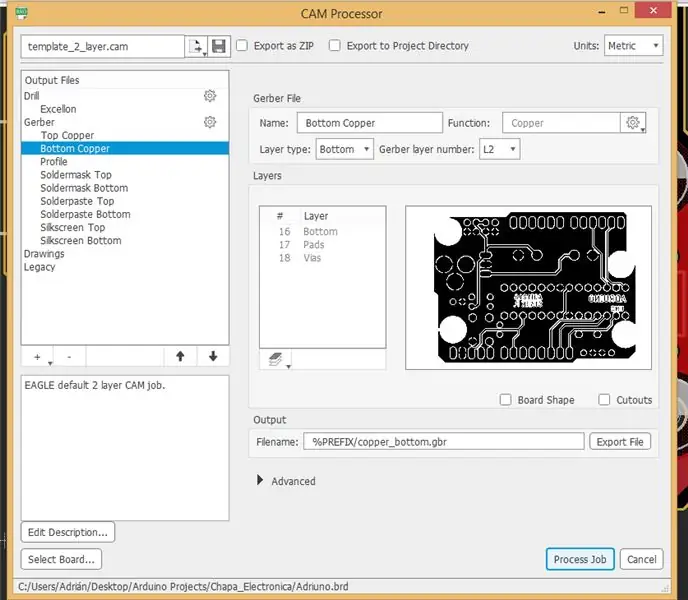
Klik opsi pembuatan
Kemudian buat file CAM
jendela lain akan muncul, pastikan Anda memilih opsi "Ekspor sebagai zip" lalu klik saja "Proses Pekerjaan"
Folder baru akan dibuat di lokasi yang Anda pilih.
Langkah 5: Taman Osh
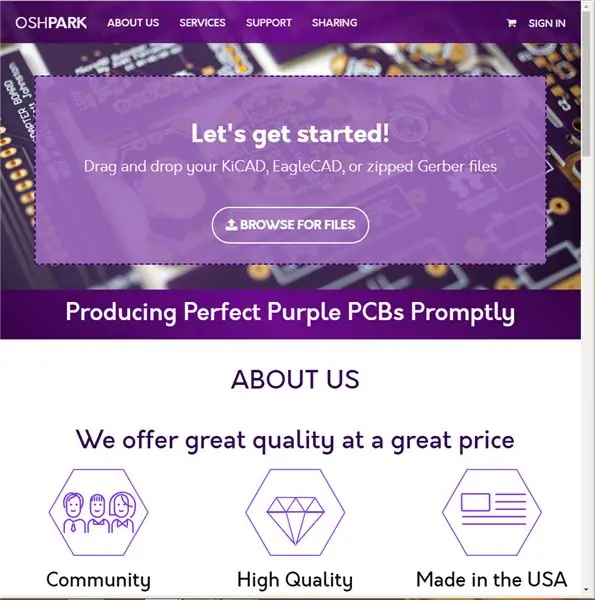
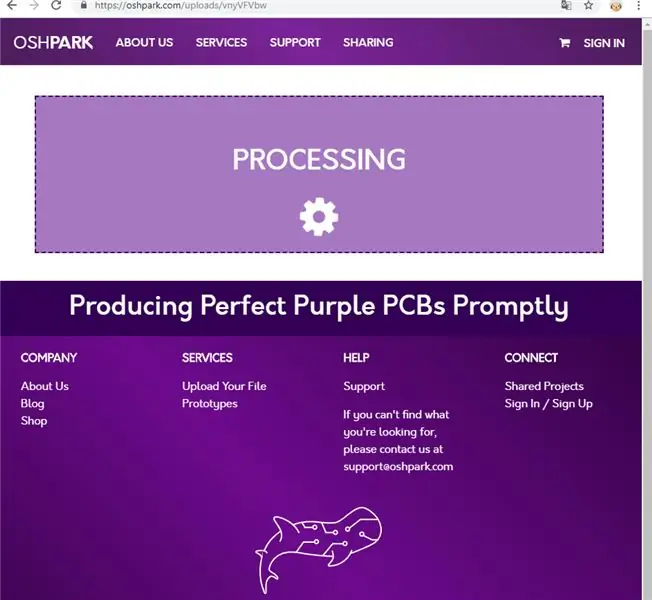
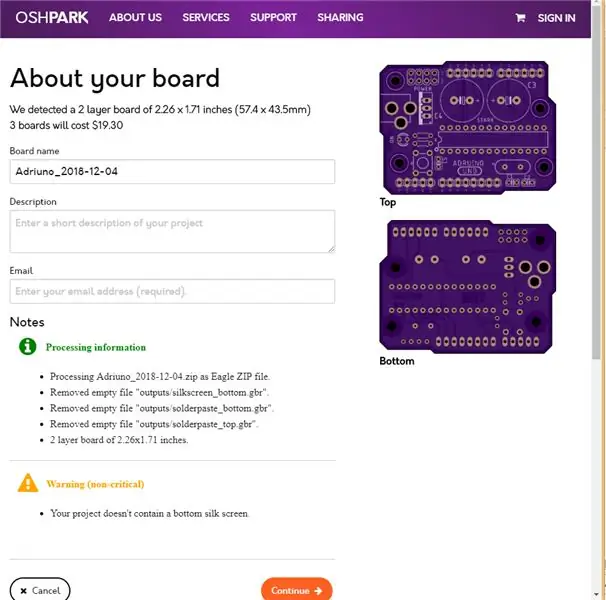
Langkah terakhir adalah memesan PCB, saya membuat milik saya dengan Osh Pak mereka sangat bagus, saya suka warnanya.
Anda hanya perlu mengambil file.zip dan meletakkannya di halaman web mereka, kemudian hanya mengikuti langkah-langkah sederhana berikutnya, memastikan bahwa semua file pengeboran ada di sana dan kemudian… bayar.
Tergantung dari jumlah PCB yang Anda pesan akan menjadi harga dan waktu tunggu, bagi saya di mana sekitar 2 minggu tapi saya di Meksiko jadi itu lebih banyak waktu pengiriman.
Dan Anda selesai!
Beri tahu saya jika Anda memiliki pertanyaan! Saya akan dengan senang hati menjawab.
Direkomendasikan:
Mesin Press Bor PCB DIY: 7 Langkah

Mesin Press Bor PCB DIY: Seperti yang saya katakan di INSTRUCTABLE saya sebelumnya bahwa saya telah mengerjakan Instructable baru, Jadi dalam posting ini, saya akan menunjukkan cara membuat Mesin Press Bor bertenaga DC yang praktis dan ikuti langkah-langkah tentang cara membuat mesin ini. Jadi Mari kita mulai
Pembuatan PCB DIY untuk LED RGB: 17 Langkah

Pembuatan PCB DIY untuk LED RGB: Saya membuat PCB DIY di rumah untuk LED RGB. Silakan Tonton video ini untuk Penjelasan yang Lebih Baik
Cara DIY Murah dan Mudah untuk Mencetak PCB Anda Menggunakan Besi Solder: 6 Langkah

Cara DIY Murah dan Mudah untuk Mencetak PCB Anda Menggunakan Besi Solder: Ketika saya masih pemula dalam pencetakan PCB, dan menyolder, saya selalu memiliki masalah bahwa solder tidak menempel di tempat yang tepat, atau jejak tembaga putus, teroksidasi dan banyak lagi . Tapi saya menjadi akrab dengan banyak teknik dan hacks dan salah satunya adalah
Otomatisasi Rumah Langkah demi Langkah Menggunakan Wemos D1 Mini Dengan Desain PCB: 4 Langkah

Otomasi Rumah Langkah demi Langkah Menggunakan Wemos D1 Mini Dengan Desain PCB: Otomatisasi Rumah Langkah demi Langkah menggunakan Wemos D1 Mini dengan Desain PCBBeberapa minggu yang lalu kami menerbitkan tutorial "Otomasi Rumah Menggunakan Raspberry Pi" di rootaid.com yang diterima dengan baik di kalangan penggemar dan mahasiswa. Kemudian salah satu anggota kami datang
Plotter Serial Adruino: 5 Langkah (dengan Gambar)

Adruino Serial Plotter: Fungsi Arduino Serial Plotter telah ditambahkan ke Arduino IDE, memungkinkan Anda untuk membuat grafik data serial secara native dari Arduino ke komputer Anda secara real time. Jika Anda bosan melihat data input sensor analog Arduino Anda mengalir ke layar Anda
